Експертний гайд з вибору “материнки” від фахівців TELEMART.UA: простими словами про складне
Материнська плата – базовий архітектурний елемент будь-якого ПК чи ноутбука, який поєднує всі комплектуючі в єдину систему. Якщо порівнювати будову компютера з анатомією людини, то материнка – це спинний мозок та периферійна нервова система (черепно-мозкові та спинномозкові нерви). Без неї взагалі неможлива робота компа.
Як вибрати материнську плату? Можна випадково взяти модель з невідповідним під ваш процесор сокетом. Або придбати плату без необхідних роз'ємів для периферії. Ціна помилки дуже висока. Адже треба враховувати набагато більше технічних тонкощів і аспектів, ніж при підборі процесора і відеокарти. Навіть досвідчені фахівці у залізі можуть заплутатися в чіпсетах, роз'ємах та фазах живлення, тому що вони постійно оновлюються. Фахівці з комп'ютерного заліза TELEMART.UA з багаторічним досвідом у цій статті відповідають на питання, як підібрати материнську плату під процесор. Вони убезпечать вас від найменших помилок при виборі плати. Ви заощадите час, який довелося б витратити на самостійний пошук інформації, та уникнете непотрібних витрат при покупці “материнки”.
Зміст
- Як вибирати материнську плату
- Сокет править балом
- Підберіть потрібний чіпсет
- Система живлення: дууууже багато нюансів
- Які інтерфейси підключення вам потрібні
- Охолодження VRM: все, що треба знати (і нічого зайвого)
- Дивіться на форм-фактор
- FAQ
Як вибирати материнську плату
Материнська плата: як вибрати? 6 простих порад від експертів TELEMART.UA:
- Підбирайте плату за сокетом.
- Визначтеся, який вам потрібен чіпсет.
- Підберіть відповідну систему живлення.
- Звертайте увагу на перелік інтерфейсів підключення.
- Розберіться, яка вам потрібна система охолодження.
- Виберіть відповідний форм-фактор.
Пункти розташовані від найголовнішого до найменш важливого. Як ви здогадалися, дуже багато (якщо не все) залежить від сокету. Давайте розберемося, як вибрати плату в залежності від сокету.
Сокет править балом
Сокетом зветься гніздовий або щілинний роз'єм у материнській платі для встановлення центрального процесора.

а) Фізична сумісність
Вибирайте сокет під свій процесор. Номер сокета завжди вказаний на коробці процесора та у технічних характеристиках. Наприклад, ви вирішили купити процесор Intel Core i9-12900KS. У основних характеристиках вказаний тип сокету LGA 1700:
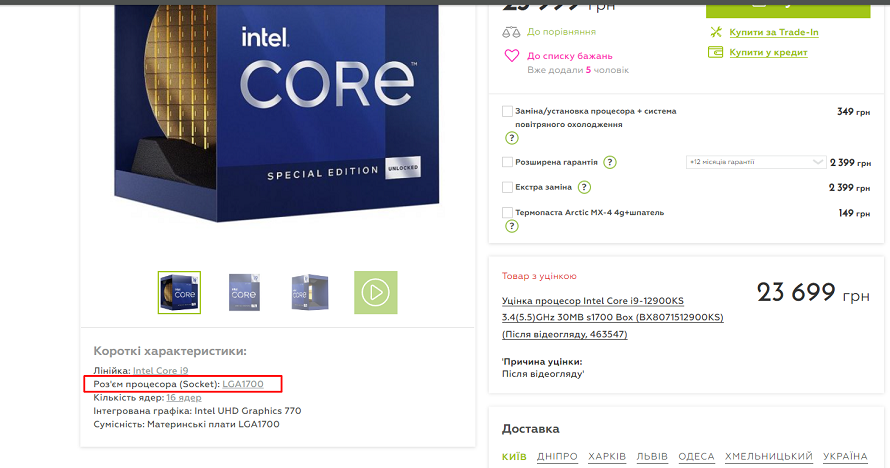
Відповідно, у розділі материнських плат у нашому магазині вам треба вибирати моделі під сокет LGA 1700. Для цього використовуйте фільтр зліва (див. скріншот). Так само одразу вибирайте плату під проц Intel:
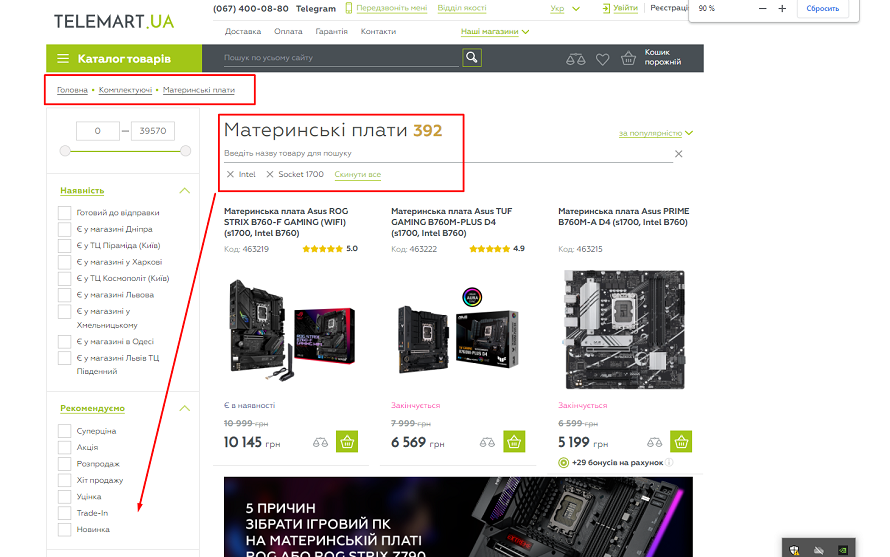
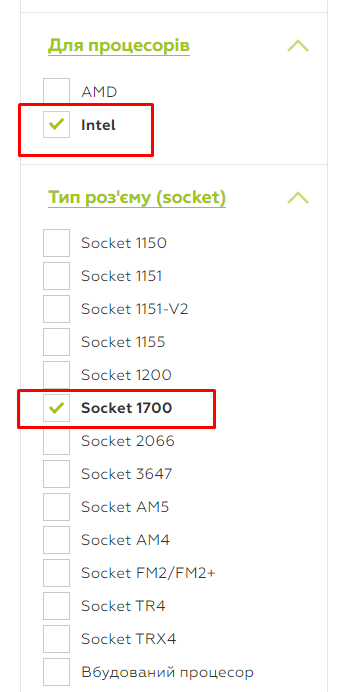
До речі, якщо вам цікаво, цифра у назві сокету – це кількість контактів. У сокету LGA 1700 – 1700 контактів. Але таке маркування мають сокети, вироблені компанією Intel. У AMD зовсiм iнше маркування: AM4, TR4 тощо.
Дуже важливо правильно підібрати тип з'єднання сокету. Він буває 2-х видів:
- LGA (також вказується у маркуванні сокетів компанії Intel). Цей тип властивий для більшості сокетів Intel і для деяких моделей від AMD. У LGA-з'єднання контактні ніжки (на малюнку нижче це такі маленькі жовті палички) знаходяться на материнській платі. Відповідно, на процесорі ніжок немає, і він “лисий” (з гладкою поверхнею).
- PGA (сюди відноситься більшість сокетів AMD і деякі Intel). Контактні ніжки розташовані на процесорі, тому він “колючий” на дотик (наче їжачок). Материнка, відповідно, “лиса” (з гладкою поверхнею).

До речі, саме контактні ніжки проводять електроенергію від материнської плати до процесору. Якщо у вас “лисий” процесор, то на сокеті материнки мають бути “колючки” – контактні ніжки. Це дуже простий нюанс при підборі материнської плати, але новачкам потрібно про це знати.
Найпопулярніші сокети у 2023 році:
Зустрічаються рідше, проте все ще затребувані у 2023:
- Intel: LGA 2066, LGA 1150, LGA 1151, LGA 1151-V2, LGA 1155. Окремо зазначимо LGA 3647 для процесорів Xeon Phi "Knights Landing", Xeon Phi "Knights Mill" та Skylake-EX/SP.
- AMD: TR4, TRX4, FM2 / FM2+.
Зверніть увагу, що LGA 1151 та LGA 1151-V2 мають однакову кількість контактів, проте незамінні між собою, оскільки розроблялися під різні процесори.
б) Програмна сумісність
Як вибрати материнську плату під процесор? Недостатньо просто підібрати проц та материнку, які фізично стикуються між собою. Важливе значення має сумісність за BIOS.
BIOS (розшифровується як “Basic Input/Output System”, або “Базова Система Введення/Виведення”) – мікропрограма, яка ініціює апаратне забезпечення комп'ютера перед завантаженням операційної системи із жорсткого диска або іншого пристрою. BIOS – це перше, що завантажується під час запуску комп'ютера. Він зашитий у чіп, розташований на материнській платі. У сучасних комп'ютерах замість традиційного БІОСу стоїть UEFI.
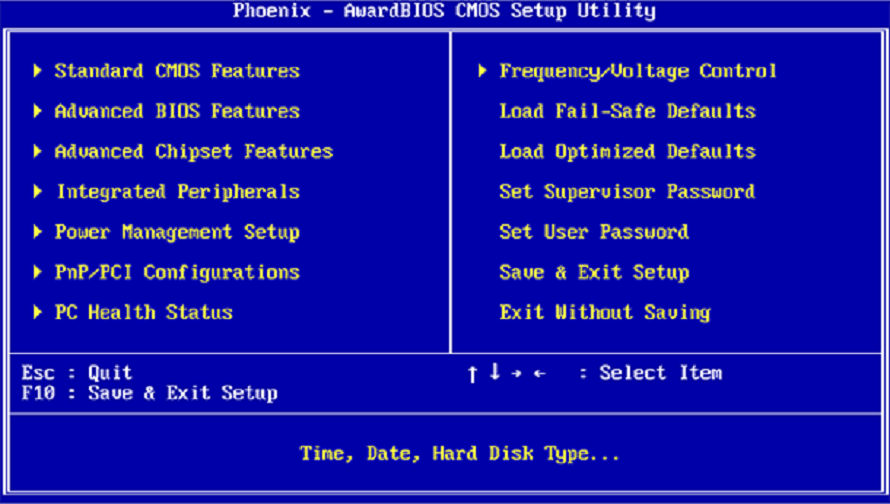
UEFI розшифровується як “Unified Extensible Firmware Interface”, або “Інтерфейс Прошивки, що розширюється”. Його функціонал багатший і досконаліший, ніж у традиційного BIOS. Але при підборі материнської плати під процесор не має значення, чи стоїть у вас BIOS чи UEFI. Якщо поставити новий процесор на материнку зі старим BIOS, ви побачите лише чорний екран. Плата просто не розпізнає цей процесор, тому що на момент її створення такого процесора ще не існувало. Тому при купівлі плати уточніть, чи вона сумісна з вашим процесором саме в плані BIOSу. На щастя, у TELEMART.UA є посилання на сайт виробника з переліком підтримуємих процесорів. Таке посилання є у характеристиках кожної материнської плати (див. приклад на скріні нижче). Тепер лише один клац - і ви одразу зрозумієте, чи підтримує ця модель плати ваш процесор.
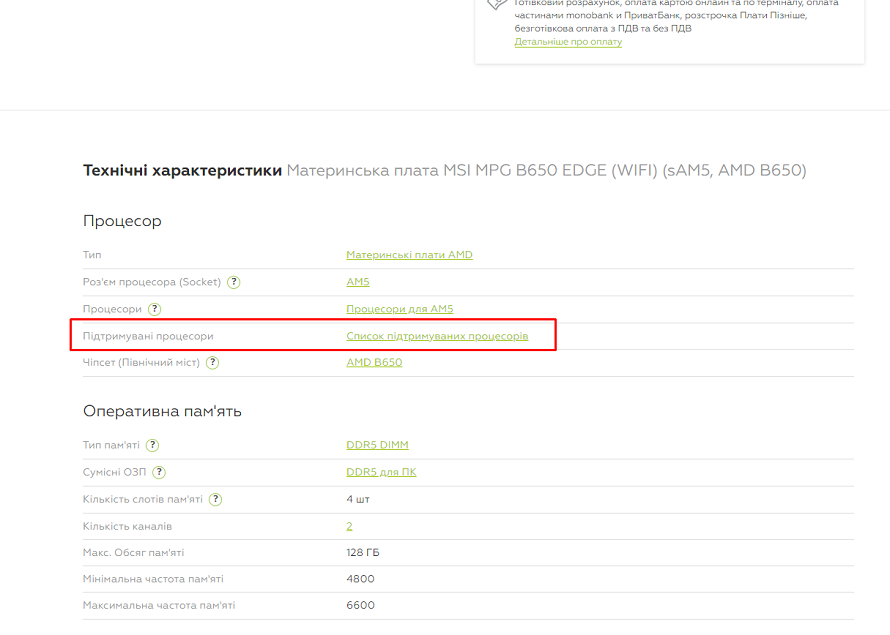
Якщо ви вже купили плату, і у неї застарілий BIOS (відносно вашого процесору), є 4 варіанти оновлення BIOSу:
- Замінити новий процесор на старий, який буде сумісний зі старим BIOS. Найневигідніший варіант із усіх.
- Застосовувати “програматор”, який перепрошиє BIOS на платі. Це спеціальний пристрій для прошивки, який є лише у сервісних центрах. Нажаль, такі центри є не у всіх містах.
- Використовувати опцію “BIOS Flashback”, яка є в деяких (але не у всіх) материнках.
- Обмінювати стару плату на більш сучасну, де на заводі встановлено BIOS останнього покоління. Найкращий з усіх варіантів.
Якщо ви вибрали варіант 4, використайте послугу “Trade-In” від TELEMART.UA. Приносьте вашу материнську плату у будь-який шоурум і обміняйте її на більш нову та досконалу модель з невеликою доплатою. Наші експерти БЕЗКОШТОВНО підберуть плату саме під ваш процесор та протестують сумісність її BIOS / UEFI. Ви можете бути присутніми під час тестування та переконатися, що не буде “чорного екрану”. Також наші фахівці БЕЗКОШТОВНО підберуть плату, яка матиме відповідний вашому процесору сокет та чіпсет. Послуга діє на постійній основі. Так само ви можете обміняти будь-яке Б/В залізо на нове, або навіть цілий ПК чи ноутбук. Детальніше про послугу “Trade-In” читайте тут. Адреси шоурумів TELEMART.UA ви знайдете тут.

Проте радимо не поспішати з купівлею плати і протестувати сумісність її BIOSу з вашим процем прямо перед покупкою. До речі, у TELEMART.UA це можливо, і не буде коштувати вам ані копійки.
Якщо у вас процесор Intel, подивіться, який у нього степінг, або ревізія (щоб не “пролетіти” з BIOS). Щоб знайти степінг, скопіюйте код виробника процесора та вставте його в пошуковий рядок браузера. У результатах пошуку ви знайдете серед іншого і степінг (див. скрін нижче).
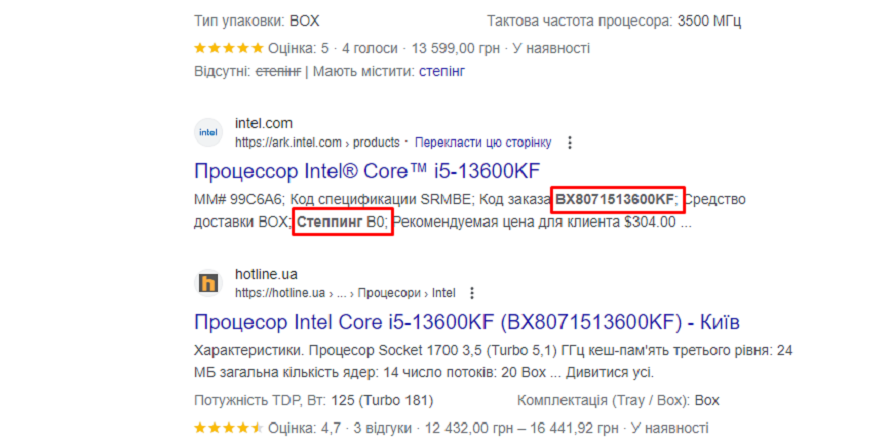
Підберіть потрібний чіпсет
Чіпсет – це набір контактів та мікросхем, які з'єднують центральний процесор з периферією (типи пам'яті, пристрої введення-виведення, контролери та адаптери периферійних пристроїв).
Раніше чіпсет мав 2 складові:
- “Північний міст” – відповідав за взаємодію між процесором, оперативною пам'яттю та відеокартою.
- “Південний міст” – з'єднував процесор (“головний мозок” комп’ютера) з інтерфейсом підключення (“руки”, “ноги” компа): роз'єми USB 2.0, USB 3.0-3.1 GEN1, PS/2, DVI-D, HDMI, Wi-Fi- та Bluetooth-антенною та iн.
У сучасних платформах “північний міст” інтегрований у процесор, тому комунікація з найважливішим споживачем ліній PCI-Express (PCI-E) – відеокартою – у всіх сучасних ЦП здійснюється безпосередньо.
Зверніть увагу, що один сокет може підтримувати кілька різних чіпсетів. Виняток – материнки для дорогих специфічних ПК для ентузіастів, де з одним сокетом зазвичай сумісний тільки один вид чіпсету.
Різниця між чіпсетами, що підходять під один сокет, полягає в наступних показниках:
- Кількість роз'ємів, портів та підтримка процесорів.
- Чи є можливість розгону.
Роздивимось докладніше кожен з пунктів.
а) Кількість роз'ємів, портів та підтримка процесорів
Кількість роз'ємів на платі залежить від кількості ліній PCI-Express (PCI-E) чіпсету. Простими словами: лінії PCI-E – це “стовбурові клітини” плати, такий собі універсальний будівельний матеріал. Виробник використовує їх, щоб зробити більше М.2- та SATA-роз'ємів, розпаяти будь-яку плату або будь-який контролер, додати будь-які мережеві карти або роз'єми. Чим більше ліній PCI-E, тим більше роз'ємів під різні функції можна розмістити на платі. Важливе значення мають покоління PCI-Express. У 2023-му році у чіпсетах плат використовуються лінії PCI-E 3.0, PCI-E 4.0 та 5.0 (тобто третього, четвертого та п’ятого поколінь).
Наприклад, у чіпсеті Z490, який підходить під сокет LGA 1200, є 24 лінії PCI-E 4.0. У більш новому та досконалому чіпсеті Z690, який сумісний з сокетом LGA 1700, вже 12 ліній PCI-E 4.0 плюс 16 ліній PCI-E 3.0 (тобто, загалом 28 ліній). Додаткові лінії дозволяють підключати додаткові периферійні пристрої: навушники, мишки, клавіатури, флешки, і навіть другу відеокарту. Але чим більше PCI-E є на чіпсеті, тим дорожче коштує материнська плата. Тому вибирайте кількість PCI-Express ліній залежно від своїх потреб у роз'ємах (наприклад, USB 2.0, USB 3.0-3.1 GEN1, USB 3.1-3.2 GEN2 (TYPE C) та ін.), і залежно від роз'ємів, які виробник вже створив.
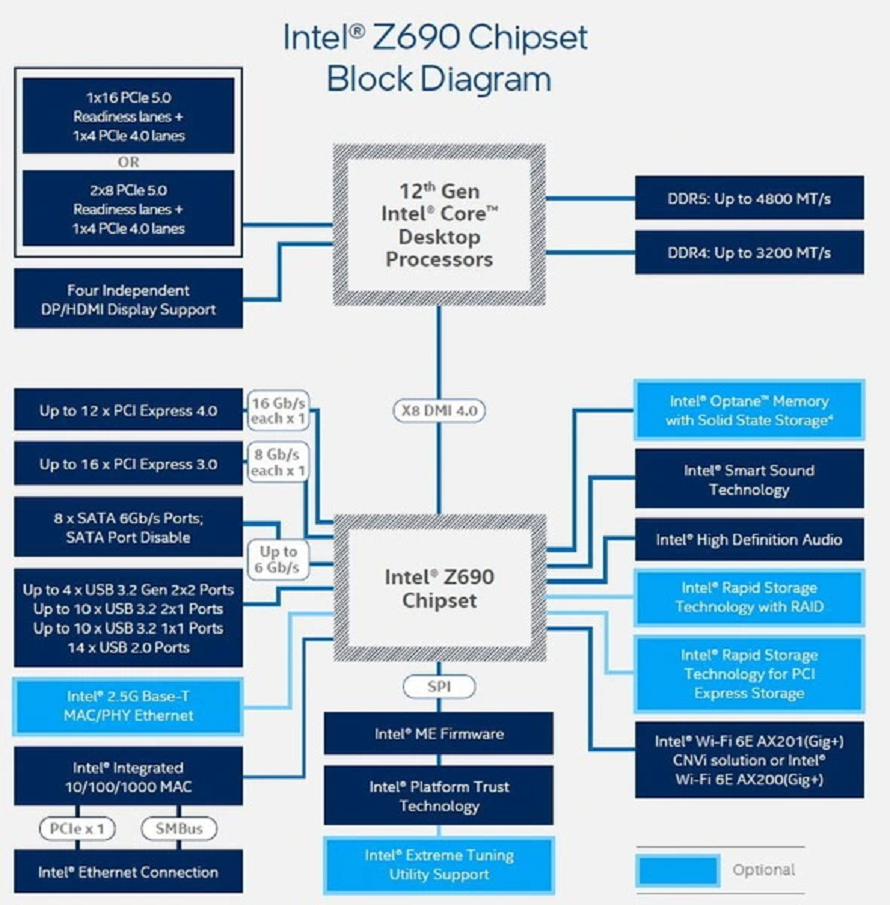
б) Чи є можливість розгону
Спочатку зробимо пояснення, що НЕ являється розгоном процесору. Turbo Boost – це самостійна зміна частоти процесором залежно від програми та кількості задіяних ядер. Цей процес не має відношення до розгону процесора! Функція Turbo Boost працює на всіх платах без винятку.
Отже, у AMD багато плат на сокетах АМ4 та АМ5 (крім А520 і А320) підтримують розгін і процесору, і пам'яті. А520 та А320 підтримують лише розгін пам'яті. Вони сумісні з процесорами всіх поколінь. У Intel розгін пам'яті і процесора підтримують тільки плати, в назві чіпсету якого є літера "Z". Левова частка плат у масовому сегменті не підтримує розгін, у тому числі материнки, які виготовляють під ноутбук. У сегменті для ентузіастів (дорогі потужні плати) завжди є розгін як у AMD, так і у Intel.
Проте пам'ятайте, що не всі процесори можна розганяти. Так, у AMD немає ніяких обмежень. А от у Intel разгоняються тільки елітні проци лінійки Intel Core X, а також проци масового сегменту з літерою “К” у кінці абревіатури. Моделі з абревіатурами "KF" і "KS" теж рахуються. Наприклад, конфігурація Intel Core i9 13900KF.
До речі, так само у AMD всі платі підтримують розгін оперативної пам'яті. Але у Intel є плати з жорсткими обмеженнями щодо розгону. Наприклад, 2933 МГЦ для сокету LGA 1200, або 2666 МГЦ для застарілого LGA 1151-V2.
Порада! Не орієнтуйтесь на максимальну частоту процесора, зазначену у специфікації. Ці цифри показують лише гарантовану, але не граничну частоту. Реальні обмеження щодо частоти роботи дивіться в технічних характеристиках самої материнської плати. Характеристики зазвичай вказані на сайті виробника або у інструкції.
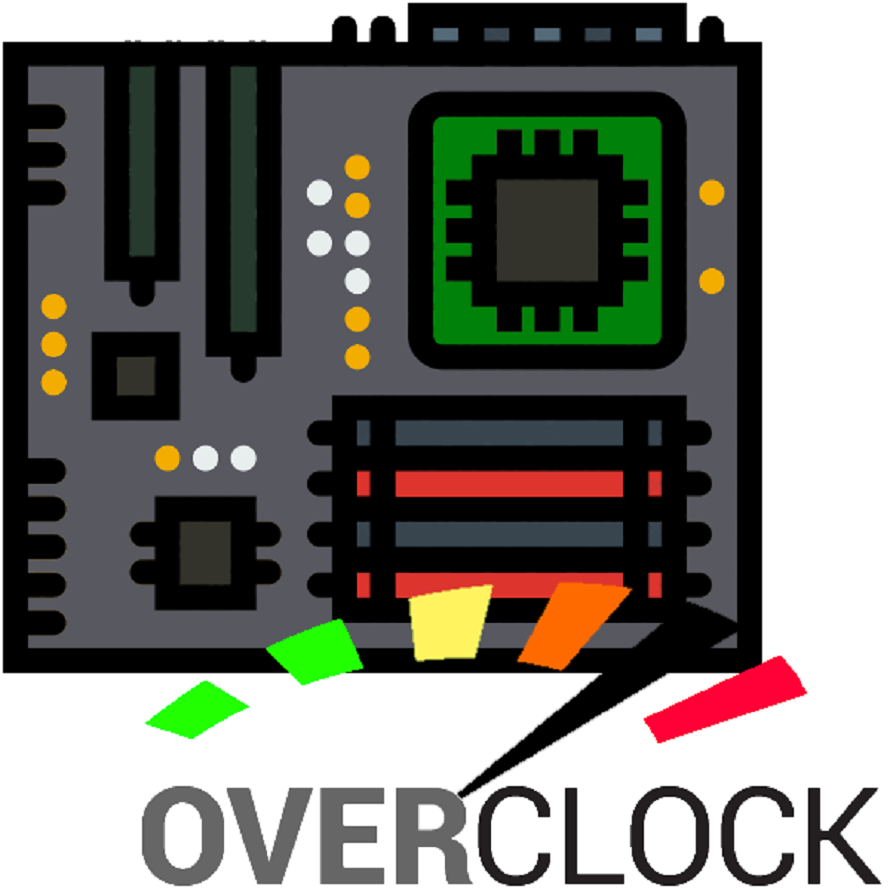
Далі ми наводимо перелік сучасних чіпсетів від Intel та AMD залежно від їхнього функціоналу.
Сучасні чіпсети у платах від Intel:
- Z690, Z790 – підтримують розгін пам'яті, процесора та графічного процесора. Також є Wi-Fi, Bluetooth, Raid 0,1,5,10, Intel Optane та ін.
- H670, H770 – без можливості розгону процесору.
- Q670, Q770, B560, B660, B760 – урізаний функціонал.
- H410, H510, H610 – без можливості розгону пам'яті.
Сучасні чіпсети у платах від AMD:
- Х470, Х570, X670, X670Е – є технологія CrossFireХ, більш розширений функціонал від молодшої до старшої (4-5-6). X670 та X670Е підтримують PCIe 5.0, розроблені під сокет АМ5.
- B650, B650Е – нові чіпсети середнього цінового сегменту під проци AMD Ryzen 7000 та сокет АМ5.
- А620 – новий бюджетний чіпсет початкового рівня для АМ5, підтримує тільки розгін пам'яті.
- В450, В550 – можна розганяти.
- А320, А520 – урізаний функціонал.

Якщо ви плануєте розганяти процесор, вибирайте плату не просто з можливістю розгону “на папері”. "Паперові" характеристики не гарантують, що процесор вдасться постійно розганяти. Орієнтуйтесь на систему живлення плати. А для цього вам потрібно знати, що являє собою ця сама система живлення.
Система живлення: дууууже багато нюансів
За стабільне живлення процесора (CPU) та графічного процесора (GPU) відповідає система VRM.
VRM (Voltage Regulator Module) – частина апаратного забезпечення комп'ютера, яка забезпечує стабільне живлення CPU або GPU постійною напругою. Якщо система VRM неякісна, продуктивність процесора знижується, і він не може повноцінно працювати під навантаженням. Згодом це призводить до несподіваних відключень, особливо під час розгону. Тому обов'язково звертайте увагу на систему VRM при виборі плати.
Давайте розберемося, як працює система живлення материнки. Наприклад, у нас є блок живлення (БЖ) на 500 Вт, який забезпечує комп'ютер електроенергією. Він має 3 лінії живлення з різною напругою:
- 3 В.
- 5 В.
- 12 В.
Лінія на 12 В живить відеокарту та процесор через материнську плату. При цьому, середня сила струму дорівнює: 500 Вт / 12 В = 42 А.
Однак процесор працює при напрузі 2-3 В та силі струму 200-300 А. Тобто, для того, щоб він міг працювати, треба знизити напругу у кілька разів, і так само підвищити силу струму. За це перетворення і відповідає VRN материнської плати. Для перетворення використовується імпульсний перетворювач напруги. Суть його роботи проста. Якщо ми протягом 1/12 секунди подаємо напругу 12 В, а решту 11/12 нічого не подаємо (0 В), напруга на виході з перетворювача складе 1 В. Так ми можемо створювати будь-яку потрібну нам напругу. Проблема тільки в тому, що сам процесор не можна живити таким чином. Тому потрібний LC-фільтр. Він згладжує піки стрибків напруги у відносно пряму лінію.
LC-фільтр складається з:
- Індуктивності (дроселів; знижують напругу).
- Ємності (конденсаторів; усувають сторонні шуми).
Так-так, це ті самі кубики та башточки, які ви напевно бачили на поверхні будь-якої материнської плати (див. фото нижче).


Коли потрібна для процесора напруга створена, імпульс у потрібний момент подається на процесор через MOSFET. Однак сам собою MOSFET не знає, коли подати сигнал. Йому "наказує" контролер. Також раніше у схемі між контролером та MOSFET розташовувався драйвер. Але у сучасних материнських платах використовують комбіновані системи, які містять і драйвер, і MOSFET в одному корпусі. Це так звані DrMOS чи Power Stage. Загальна схема живлення процесору показана на малюнку нижче.
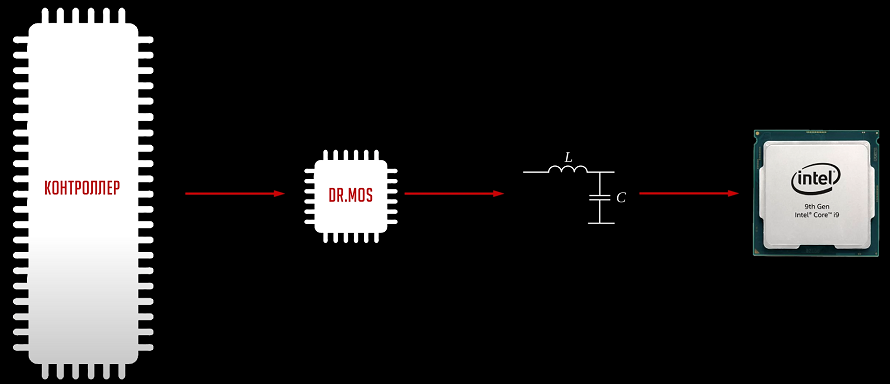
Проте, невеличкі стрибки напруги залишаються навіть після проходження крізь LC-фільтр. Це негативно позначається на роботі процесору. Якщо, наприклад, середня напруга становить 1 В, то в певні періоди вона буде 0,9 В, а в інші – 1,1 В. Якщо процесор працює на мінімальній напрузі 1 В, то при показнику 0,9 В він втрачатиме стабільність роботи. Можна свідомо підвищити середню напругу до 1,1 В, але це призведе до підвищення витрати електроенергії та передчасного нагрівання процесора та інших компонентів ПК. Тому інженери вигадали способи боротьби зі стрибками напруги (т.з. "пульсацією"):
- Збільшення частоти подачі імпульсів контролера. Так не буде сильних просадок напруги після згладжування. Однак це не вирішує проблеми до кінця. Ми не можемо підвищувати частоту подачі імпульсів контролера до знемоги. Вона обмежена лімітом у 800 КГц – 2 МГц (800 000 – 2 000 000 імпульсів за секунду). Та й якщо занадто часто подавати імпульси на проц через DrMOS, той просто перегріється (як дуло гармати, яка веде занадто інтенсивний обстріл). Проблема сили струму також не вирішується. Через DrMOS не може проходити 200-300 А, адже він просто згорить. Тому було придумано другий варіант.
- Розміщення кількох DrMOS та LC-фільтрів (наприклад, 10-ти). Проблема сили струму відразу вирішується. Якщо кожен DrMOS пропускає по 30 А, то в сумі це буде 300 А. А якщо контролер віддає команди кожному DrMOS у різний час з певним зрушенням (у різну фазу), пульсації згладяться. Чим більше буде фаз, тим більше згладиться пульсація.
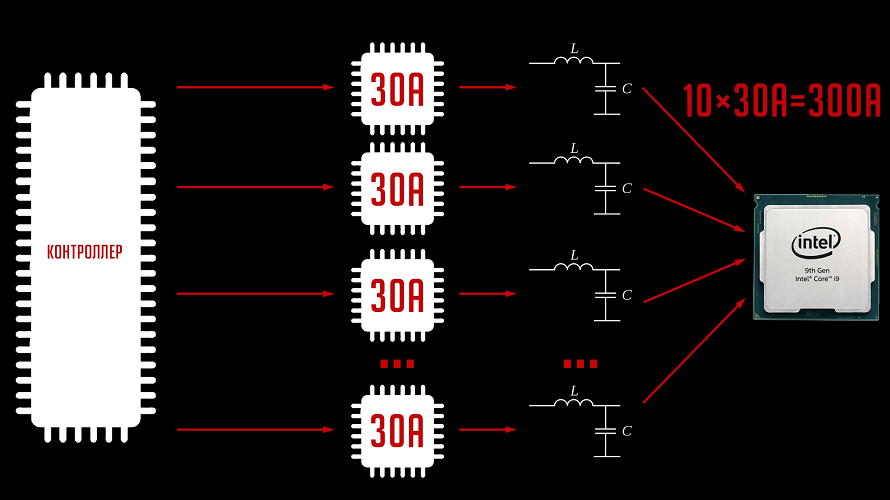

Ланцюжок з DrMOS та LC-фільтрів називається ланцюгом живлення. Якщо ланцюги мають зрушення по фазі одне щодо одного (імпульси по ним проходять у різний час), такі ланцюги називають фазами живлення. Ланцюги вирішують проблему сили струму, фази вирішують проблему пульсації. У нашому прикладі 10 ланцюгів та 10 фаз. Але насправді їх кількість різна. Найсучасніші контролери можуть керувати одночасно 16-ма DrMOS. Дешеві контролери мають по 6-8 каналів. Причому не всі використовують для процесора. Деякі працюють на вбудоване відеоядро iGPU (у Intel) або SOC (у AMD). Тому інженерам довелося вирішувати проблему підключення 5-ти каналів на 10 DrMOS. Вони вигадали 2 варіанти:
- Розпаралелювання. Один канал підключається відразу до 2-х DrMOS. Однак гасіння пульсації в даному випадку вже недостатньо, оскільки воно залежить від кількості каналів, а не DrMOS. Тобто при розпаралелюванні ми отримуємо 10 ланцюгів і 5 фаз живлення. Це вкотре показує, що ланцюг живлення і фаза живлення – не одне й те саме. Часто виробники трохи обманюють клієнтів, вказуючи замість ланцюгів живлення кількість фаз живлення.
- Канали з'єднуються з DrMOS через т.з. даблери (“подвоювачі”). Контролер подає сигнал на даблер. Даблер перетворює цей сигнал на 2 окремих сигнали на кожен з DrMOS (далі для спрощення називатимемо їх “мосфетами”), при цьому зрушуючи їх по фазі. Саме це зрушення по фазі забезпечує гасіння пульсації. Плата з даблерами вже матиме однакову кількість ланцюгів та фаз живлення. Єдиний мінус даблера – зниження частоти імпульсів. Наприклад, контролер подає на даблер сигнал із частотою 800 КГц. Даблер розбиває його на 2 по 400 КГц і зрушує їх по фазі один щодо одного. Зрушення по фазі – це добре, а ось зниження частоти кожного окремого сигналу (400 КГц замість початкових 800 МГц) – це погано. Щоб цього не відбувалося, виробники збільшують частоту подачі сигналу контролера. Як ви пам'ятаєте, він має ліміт, який не дозволяє перегрітися мосфету. Але якщо на кожен мосфет тепер подається не по 800 МГц, а по 400 МГц, він точно не перегріється. Тому зі збільшенням частоти імпульсів контролера до 1200 КГц кожен мосфет пропускатиме через себе частоту 600 ГМц, тобто прийнятну. Таким чином, даблери згладжують пульсацію, знижують частоту і захищають мосфети від перегріву, а також створюють однакову кількість ланцюгів та фаз живлення. Всі у виграші.
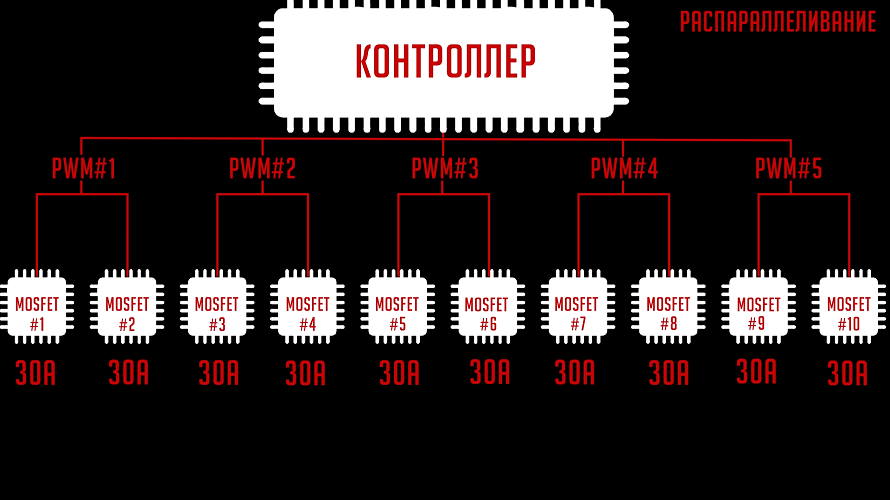
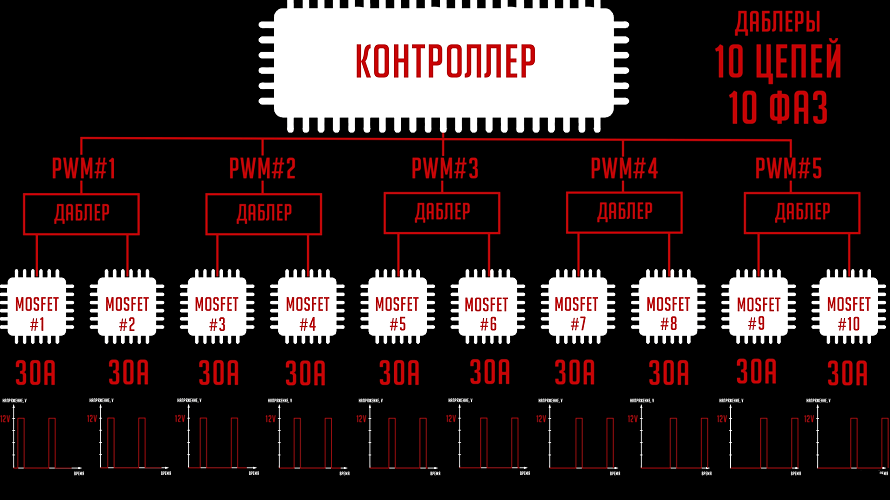
Таким чином, на ринку існує 3 типи материнок в залежності від організації живлення VRM:
- Де багато каналів заживлені безпосередньо на мосфети.
- Де невелика кількість каналів заживлена через даблери.
- І де є розпаралелювання живлення.

І ось нарешті переходимо до вибору материнки в залежності від VRM:
- Під розгін дорогого процесору: мінімум 8 фаз живлення (навіть запаралелених) чи 6 каналів з даблерами. Ці фази мають йти саме на процесор. На решту вам вистачить 1-2 фаз. Не звертайте уваги на кількість мосфетів. При зазначеній кількості фаз живлення мосфетів буде завжди достатньо навіть на дешевих китайських материнках.
- Якщо плата не для розгону, а процесор дешевий, вам вистачить 4-х фаз (запаралелених або з даблерами).
Також пам'ятайте, чим менше фаз живлення, тим більше вони грітимуться. І тим менше прослужить материнська плата. Тому обов'язково вибирайте плату із кількістю фаз живлення не менше 4-х (без розгону) або 8 (під розгін; з них мінімум 6 мають йти на процесор). Пам'ятайте негласне правило: кількість фаз процесора має як мінімум відповідати кількості ядер процесору.
Якщо ви боїтеся помилитися при виборі материнської плати за чіпсетом та системою VRM, звертайтесь до експертів TELEMART.UA. Вони БЕЗКОШТОВНО допоможуть вам обрати найкращий варіант за прийнятною ціною! Звернутись до менеджерів можна за контактами, вказаними тут.

Які інтерфейси підключення вам потрібні
Тип і кількість інтерфейсів підключення також визначаються чіпсетом. Інтерфейси поділяються на зовнішні та внутрішні. Внутрішні:
- Конектори для підключення вентиляторів.
- Конектори для внутрішніх USB. При виборі материнки зверніть увагу, скільки їх. Наприклад, якщо Вам потрібно підключити до внутрішнього USB і контролер, і систему водяного охолодження (“водянку”), а роз'єм лише один, вам вже не підходить така плата. Вибирайте материнку з двома роз'ємами на внутрішній USB.
На сайті виробника материнської плати ви знайдете повний список зовнішніх та внутрішніх інтерфейсів підключення. Там зазначена кількість внутрішніх USB, PCI-Express-ліній та ін.
Таблиця нижче показує, які роз'єми або інші корисні “фічі” мають бути у материнській платі, та їх оптимальна кількість.
| Тип роз'єму | Кількість роз'ємів | Коментар |
| Під модулі оперативної пам'яті | 2, 4 або 8 |
|
| М.2 під SSD-накопичувачі | 1 або 2 |
М.2 однаково підходить за шириною для 4-х довжин SSD-дисків:
Найчастіше використовується роз'єм під SSD М.2 завдовжки 80 мм, який позначається 2280. SSD-накопичувачі поділяються на 2 види:
Якщо на материнці тільки В-ключ, її не можна підключити до швидкісного SSD. Але сучасні плати зазвичай мають по 2 М-ключі. SATA-роз'єми використовуються для підключення жорстких дисків та SATA-SSD. Їх кількість достатня на платах. Але іноді виробники для економії лінії PCI ділять їх між М.2 роз'ємами та SATA роз'ємами. Ця інформація є в інструкції до материнської плати, тому перед покупкою вивчіть її, особливо якщо вам потрібно використовувати багато SATA- або М.2-роз'ємів. |
| USB 2.0 |
Можна підключити 2 роз'єми до 1 колодки Максимум 2 колодки |
Використовуються для підключення водяної системи охолодження або вбудованих SSD-картрідерів. |
| USB 3.0-3.1 GEN1 |
Можна підключити 2 роз'єми до 1 колодки Максимум 2 колодки |
|
|
USB 3.1-3.2 GEN2 (TYPE C) |
Можна підключити тільки 1 роз'єм до 1 колодки Максимум 2 колодки |
|
| Вентиляційні роз'єми | 5-7 |
Мають різні позначення:
Ці роз’єми однакові за силою струму (1 А) та напругою (12 В). Виняток – AIO PUMP/W-PUMP+, де сила струму 3 А, а напруга 36 В. Чим більше вентиляційних роз'ємів, тим простіше буде організувати вентиляцію та охолодження. |
| Роз'єми під підсвічування |
4 контакти на 12 В 3 контакти на 5 В |
Ці роз’єми незамінні. Вставивши підсвічування, що працює на 5 В, в колодку на 12 В, ви “вб'єте” або пристрій, або роз'єм. Тож будьте уважні! |
| Мікросхеми BIOS | 1 або 2 (рідше) | Плати з 2-мя мікросхемами корисні, якщо в ході оновлення BIOS щось пішло не за планом, і він “накрився мідним тазом”. У цьому випадку звичайну плату доведеться нести до сервісного центру, де її перепрошиють за допомогою “програматора”. Плата з двома мікросхемами легко перемикається на другий BIOS. Далі можна як працювати, так і відновити перший. |
| Wi-Fi-антена | 1 | Для бездротового підключення ПК до Інтернету |
| Bluetooth-антена | 1 | Для бездротового підключення ПК до Інтернету та передачі даних |
| Роз'єм PS/2 (“Пі-сі-навпіл”) | 1-3 | Для підключення старих мишок та клавіатур |
| Роз'єми DVI-D та HDMI для підключення монітору | 1-2 | Вони обов'язково потрібні, якщо ваш процесор має вбудоване відеоядро, і ви будете ним користуватися. Але якщо ви ставите відеокарту, ці роз'єми вам не потрібні. |
| Кнопки вмикання та вимкнення, скидання BIOS | По 1 | |
| Звукові роз'єми | 2-4 |
Стандартно на платі є рожевий роз'єм для навушників та зелений – для мікрофону. Звертайте увагу на якість звукової карти. Вона знаходиться ліворуч внизу плати. Не можна сказати, що звукова карта якогось певного виробника сильно краща чи гірша за іншу. Орієнтуйтесь на відгуки у мережі. |
Розгорнуті коментарі до таблиці:
- Не плутайте кількість роз'ємів з кількістю каналів пам'яті на материнці. Це різні речі! Зв'язок із слотами ОЗУ проводиться через канали живлення, чи “шини”. На 4 слоти зазвичай припадає 2 шини (по 2 слоти на кожну). Шина підключена до роз'єму пам'яті або паралельно, або послідовно. Такі плати підтримують лише одно- або двоканальний режим. У “монстрах” для ентузіастів з 8-ма роз'ємами під ОЗУ може бути задіяно максимум 4 канали (по одному на 2 роз'єми). Навіщо потрібні усі ці канали? Чим більше каналів зв'язку з процесором, тим швидше працює оперативна пам'ять. Це пов'язано з тим, що модулі працюють паралельно один з одним. Для ігор та звичайної офісної роботи 2-х каналів достатньо. 3-4-канальний режим не дає значного приросту в іграх.
- Раз ми говоримо про канали, згадаємо і топологію плати, про яку так багато говорять блогери з комп'ютерного заліза. Отже, якщо канали підключені до слотів ОЗУ паралельно, це плата з Т-топологією. Якщо ж канал підключений лише до одного слоту, який потім підключається до другого (послідовне підключення), це плата з Daisy-топологією (Daisy Chain). Плати з Daisy-топологією працюють краще, коли в слоти підключено лише 2 модулі оперативної пам'яті. Плати з Т-топологією краще працюють з 4-ма підключеними модулями. Пам'ять на Daisy загалом краще розганяється, ніж на платі з Т-топологією.
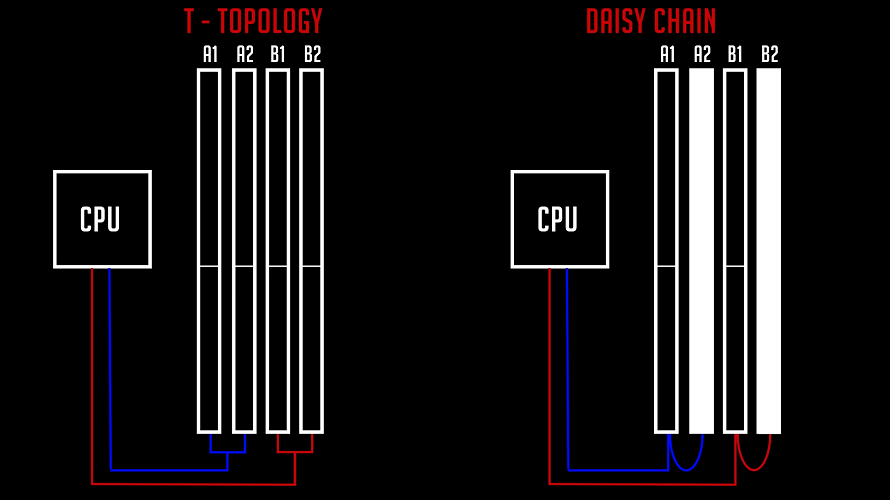
До речі, кожна материнка має лист сумісності (QVL лист). Знайти та скачати його можна на сайті виробника. У листі вказуються варіанти пам'яті, які підходять для конкретної моделі материнської плати. У виробника AMD сумісні типи пам'яті вказані ще й з урахуванням моделі встановлених процесорів. Підбір пам'яті за QVL листом значно підвищує шанс, що вона запуститься хоча б на вказаній на коробці виробника частоті.
Нижче показаний QVL лист підтримки пам'яті материнської плати ROG MAXIMUS IX EXTREME.
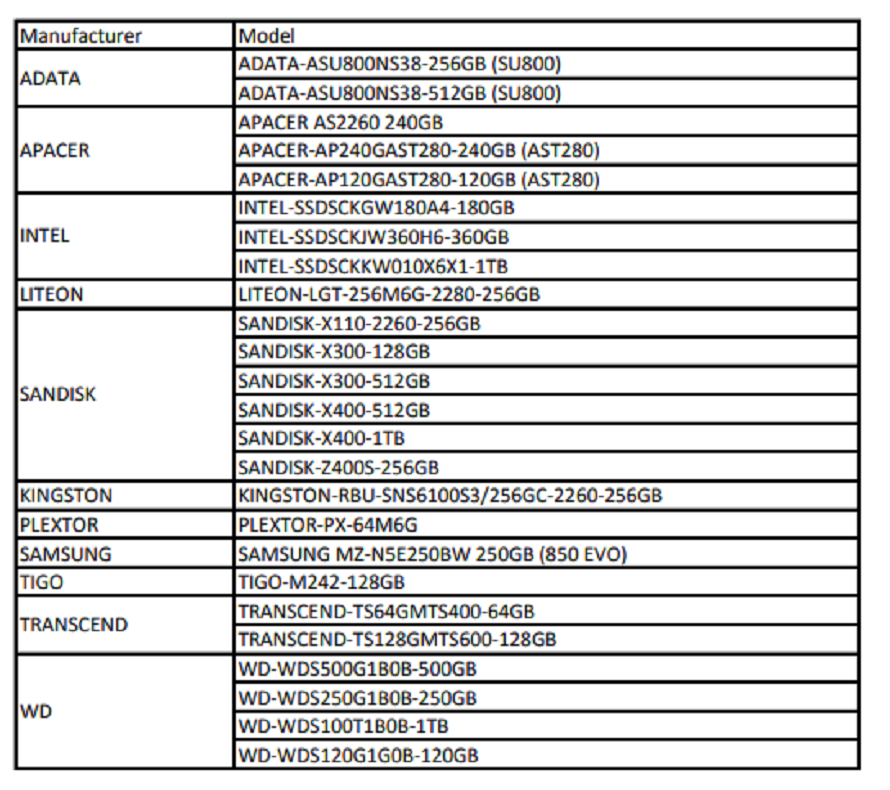
Охолодження VRM: все, що треба знати (і нічого зайвого)
Щоб плата не перегрілася, її забезпечили радіаторами охолодження із фазами живлення та мосфетами. Усі дорогі материнські плати тестуються перед випуском. Результати температурних тестів дивіться за посиланнями на прикладах плат X570 та В450. Врахуйте, що тести проводяться на топових (тобто “гарячих”) процесорах і без найменшого стороннього обдування (в "повний штиль"). Тому в реальності навряд чи плата колись нагріється до такої високої температури. Дані щодо тестування дешевих плат знайти дуже складно (хіба що у невеликих оглядах конкретних моделей). Проте експерти TELEMART.UA підберуть для вас підходящу материнку під геймінг з урахуванням її температурних тестів. Звертайтесь до наших фахівців у Телеграм-бот: @TELEMARTUA_bot.
Їдемо далі. Максимально допустима температура нагріву VRM оцінюється по мосфетах. Вони нагріваються найбільше. Деякі виробники вказують граничне нагрівання мосфетів у 100 градусів. Це дуже крутий показник, але врахуйте, що за такого нагріву характеристики мосфетів значно погіршуються. Тому беріть плати з "холодними" мосфетами (оптимально – 70-80 градусів).

Дивіться на форм-фактор
Материнська плата буває 5-ти форм-факторів:
- Standard ATX.
- E-ATX.
- Micro-ATX.
- Mini-ITX.
- Mini-STX.
Материнська плата повинна підходити під форм-фактор корпусу. Не потрібно брати плату форм-фактору E-ATX у корпус Mini-ITX. На форм-фактор звертайте увагу в останню чергу, коли ви зрозуміли, які комплектуючі (проц, відік, БЖ. кулери) стоятимуть у корпусі. Дуже важливо не заощаджувати на розмірах корпусу, тому що туди можуть просто не поміститися всі комплектуючі.
Сподіваємось, ця стаття допомогла вам розібратися, як підібрати материнську плату за тими чи іншими критеріями. Проте якщо ви у чомусь не впевнені, краще звертайтесь до спеціалістів TELEMART.UA. Адже наші експерти з досвідом роботи до 15-ти років БЕЗКОШТОВНО підберуть для вас плату і убезпечать вас від помилок та зайвих фінансових витрат. Також вони протестують плату прямо при вас у шоурумі, і ви точно будете знати, що не купили “кота у мішку”. Нарешті, саме у TELEMART.UA. ви знайдете великий вибір материнок всіх відомих світових брендів. Наразі у нас є в наявності 400+ моделей материнських плат, і асортимент постійно збільшується.
Бажаємо вам вдалого і легкого вибору!

FAQ
Які фактори треба враховувати при виборі материнської плати?
- Тип сокету.
- Тип чіпсету.
- Відповідна система живлення.
- Перелік інтерфейсів підключення.
- Відповідна система охолодження.
- Форм-фактор.
Як перевіряти сумісність між процесором та материнською платою?
У технічних характеристиках на сайті виробника є інформація про сумісність між процом та материнкою. Проте ви так само легко знайдете інформацію про сумісність на сторінці товару в інтернет-магазині TELEMART.UA. Оберіть будь-яку материнську плату з нашого асортименту, зайдіть на сторінку товару та у технічних характеристиках подивіться у розділ “Процесор” → “Підтримувані процесори” → “Список підтримуваних процесорів”.
Чи є якісь особливості при виборі материнської плати для ігрового ПК?
В першу чергу звертайте увагу на форм-фактор. Потужний ігровий ПК просто не може мати компактні комплектуючі, і це стосується і материнки. Беріть плати форм-факторів ATX та XL-ATX. Вони мають місце для розміщення двох відеокарт, а також достатньо слотів для модулей оперативної памяті (а для вимогливих ігор у 2023 році треба вже 32 Гб ОЗУ).


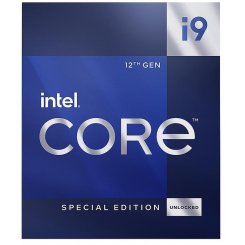


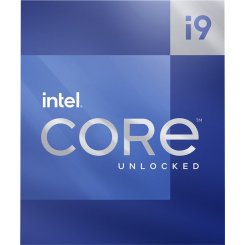

.png)

